チェキの新時代 「instax SQUARE SQ10」がすごい!!
2017年5月19日に富士フイルムさんから発売された「instax SQUARE SQ10」について紹介していきたいと思います
主なカメラスペック
・画素数 1920×1920
・メディア 内蔵メモリー、microSD/microSDHCメモリーカード
・記録枚数 内蔵メモリー:約50枚 microSD/microSDHCメモリーカード(1GBあたり約1000枚)
・サイズ 119mm×47mm×127mm(W×D×H)
・重量 450g(フイルムパック、バッテリーを含む)
チェキとテクノロジーの融合
このチェキの魅力はチェキというインスタントカメラに液晶モニターやデジタルイメージセンサーを搭載したことです
これにより多彩な画像加工や編集が簡単にできるようになりました
最大のポイント
このチェキのポイントはただ液晶ディスプレイがついて「はい、ハイテクになりました」ってことでもなく、1×1の写真が撮れることでもないんです
このカメラの最大の特徴は
とりあえず写真をたくさん撮り、プリントしたい綺麗な写真だけを選んであとで選べること
なので従来のチェキのように失敗した写真に無駄なフィルムを使わなくて済みます
気になる価格は
アマゾンで現在約2万9000円ほどで専用フィルムが1300円くらい
決して安い値段ではないですが、チェキ選びの参考になれば嬉しいです
-
富士フイルム 2017-05-19
待望のスプラトゥーン2が予約開始 発売日は7月21日に!! 新要素も解説

https://www.nintendo.co.jp/switch/aab6a/
おはこんばんわ、ガタッこです
ついに!!5月18日スプラトゥーン2の予約が開始されました!!
いつ発売?
7月21日予定となっており、本体同梱版、新色のJoy-Con、プロコントローラーもソフトと同時に発売される予定となっています
新要素 サーモンランとは
スプラトゥーン2から新しく実装される新要素「サーモンラン」とは4人1組で“シャケ”と呼ばれる生物を倒しながら“イクラ”を集めていくモードのこと。
ゲームに勝つにはシャケが時折落とすいくらを一定数集めステージの中央に集めること。
報酬があるそうですがまだそれは今の所明らかになっていません
ヒーローモード
今作での一人プレイ専用モード、ヒーローモードでは主人公が留守中のアタリメ司令に代わり、オクタリアンの動向を監視しているホタルに“New!カラストンビ部隊”の4号に任命され、タコ軍団“オクタリアン”たちと戦うことになるという設定
また、前作で使用できたブキはシューターのみでしたが今回からは様々な種類が使えるようです
新しい髪型が追加
前作では一種類ずつしかなかった髪型が今作から3種ずつに変更になりました
終わりに
今後の続報に期待!!
「2017年度」PS4・PS4Proの拡張をする際におすすめの外付けHDD、SSD/SSHD 5選
おはこんばんわ、ガタッこです
今回は3月のアップデートにより実装された拡張機能について個人的にオススメしたい外付けHDDやSSD/SSHDを5つにまとめていきたいと思います
拡張する前に・・・
ここにHDDのスペックや仕様をまとめておきます
- 1 USB3.0以上に対応したHDDである
- 2 使用可能容量は、250GB以上~最大8TB以下(4TB以上になるとミラーリング・RAIDと書かれたHDDがあるのですがこれはPS4には使えないので注意)
- 3 全ての外付けHDDの動作を保証するものではない
- 4 複数同時接続出来る拡張ストレージは1台まで
- 5 USBハブは対応してないので直接PS4に接続すること
- 6 外付けHDD(SSD)には、スクリーンショット、セーブデータなどのコピー(バックアップ)は出来ない。
- 7 拡張ストレージの容量が足りなくなった場合には新たな外付けHDDをフォーマットして、1台目と2台目を付け替えながら使用することができる
注意事項
くれぐれも自己責任で・・・
PS4側の設定
外付けHDDをPS4の拡張ストレージとして使用するにはまずフォーマットをしなくてはいけません。そんなに難しいことじゃないのでパパッと終わりますよ
1 外付けHDDをPS4に接続し、[設定]>[周辺機器]>[USBストレージ機器]と選択する
2 接続した外付けHDDが表示され、フォーマットすることができます
おすすめのHDD/SSD/SSHD
1
自分も実際に買ったアマゾンでベストセラーにもなっているHDD
一万円以下で買えるというコスパの良さの他、評価もなかなか高いので拡張自体初めてでしたが安心して購入できました
日本製っていうのも安心です
2
2TBのSSHD
SSDってなると値段もそれなりにするし、それでも速さを求めたい人にオススメ
3
ここまでの容量がいるかって言われると微妙ですが・・
まぁ大きいに越したことはないですよね
4
5
値段はそれなりにしますが、やはり速度も早くなりますし一番使ってみて恩恵を受けるのはSSDなんじゃないかなって思ってます
お金に余裕のある方は是非
iPhoneのバッテリー・電池を長持ちする設定10選
今回はiPhoneの電池消耗が激しいと感じる人やiPhoneをできるだけ長く使いたいと思っている人にぜひ読んでもらいたいiphoneの設定方法を10個紹介していきたいと思います
1 低電力モードにする
これが一番手っ取り早く簡単にiPhoneの電力消費を抑えることできる方法です。
やり方は設定→バッテリー→低電力モードをONにする
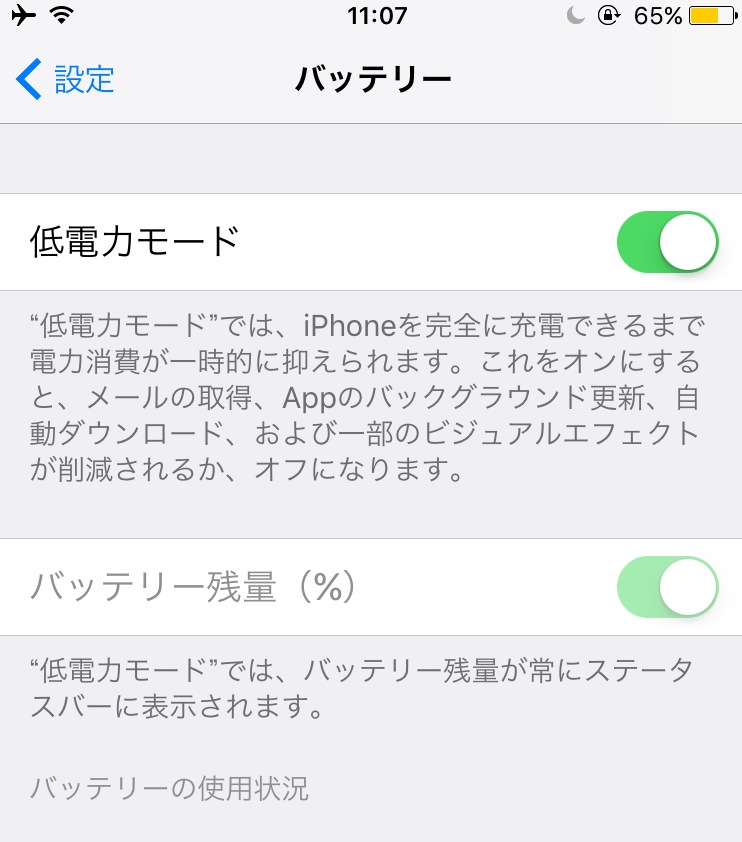
設定が正しくできるとバッテリーの色が緑から黄色に変わります
ただこれをすることでメールの取得や一部のビジュアルエフェクトなどに制限がかかったり処理時間が長くなってしまうので気をつけてください
2 Siriをオフにする
Hey Siriというといつでも反応するようにこの機能はバッテリーを食いつつ常に待機しています。普段使わないのではあれば設定から解除してしまいましょう
設定→Siri→Hey Siriを許可のチェックを外す
3 バックグラウンド更新をオフにする
多くのアプリはバックグラウンドで常に最新の情報になるように更新しています
メールなどのアプリでは大切なことですが、その他の普段使わないようなアプリではいらないことかもしれません
設定→一般→Appのバックグラウンド更新
4 位置情報サービスをオフにする
Googleマップなんかを使う時には非常に便利な機能ですがかなりバッテリーを消耗します
必要な時だけオンにして使わない時はオフにしておきましょう
設定→プライバシー→位置情報サービス
5 App Storeのアップデートをオフにする
App Storeでは常に最新のアップデートがないか裏で更新し続けています
一週間に一回くらい自分でApp Storeを開いてアップデートをしてあげられるのならこれも設定から解除してしまいましょう
設定→iTunesとApp Store→自動ダウンロードのチェックを外す
6 視聴効果を減らす
アプリを開く際のズームなどを視聴効果というのですが、それを減らすことでバッテリーの消耗を抑えることができます
設定→一般→アクセシビリティ→視聴効果を減らす
7 blutoothをオフにする
使う時以外はオフにしておいた方がいいでしょう
8 Handoff機能をオフにする
この機能はiPhoneで行なっていた作業を自分のMacで引き継いで続けることができる機能なのですが、そもそもMacを持っていない人にとっては無駄な電力でしかないでオフにしておきましょう
設定→一般→Handoff
9 明るさ調節と手前に傾けてスリープ解除機能をオフにする
明るさはiPhoneの電力消費に大きく関わってきます。無駄に明るすぎないように調節しましょう
手前に傾けてスリープ解除機能とはiPhoneを手前に傾けた時に画面がつく設定です
設定→画面の明るさ→明るさ調節と手前に傾けてスリープ解除
10 広告・フィットネス・モーションをオフにする
iPhoneをフットネス管理に使っていないのであればこれらの機能は不要なのでオフにしてしまいましょう
設定→プライバシー→モーションとフィットネス、さらに下に行くと広告という項目があるのでそこで追跡型広告を制限にチェックを入れる
終わりに
人それぞれiPhoneですることは違うので上記の10個全てやれとは言いません。自分に合わせて設定してください
「マリオカート8デラックス」で役立つテクニックをまとめてみた 攻略

出典https://store.nintendo.co.jp/category/SWITCH_SOFT/HAC_P_AABPA.html
「マリオカート8デラックス」をプレイしている人必見の使えるテクニックをまとめてみました! ぜひ参考にしてください
ロケットスタート
ロケットスタートはスタートのカウントダウンが始まって「2」の合図あたりからアクセルを押しっぱなしにするとできます
ドリフト→ターボ
ドリフトはカーブを曲がる時にRボタンを押しながらステックを倒すことで発動
その継続時間によって後のターボ継続時間が異なります
・青火花の状態でターボを発動させると0.6秒程のミニターボ(軽量級のキャラほど溜まりやすい)
・黄色火花で1.6秒程のスーパーミニターボ
・ピンク火花で2.6秒ほどのウルトラミニターボ
スリップストリーム
自分の前を走っているキャラクターの真後ろを走行していると風のようなエフェクトが起こり一時的に加速ができるようになります
待望のレデーガガ公式iMessage用ステッカー「GAGAmoji」がリリース開始!!
おはこんばんわガタッこです!
なんと今日あの人気ミュージシャンレディーガガ公式のステッカー「GAGAmoji」がiMessage用にリリースされました!!
ステッカーはアルバムジャケットなどをモチーフに


画像 https://itunes.apple.com/us/app/gagamoji/id1225698231?mt=8
使えるステッカーは上の写真のようなデザインになっていて対応OSはiOS10となっているのでまだアップデートをしてない方は注意してください

任天堂Switchのアクセサリー スタンドやフィルムなど おすすめ
おはこんばんわ、ガタッこです!
今回はおすすめの任天堂Switch用のアクセサリーを紹介していきたいと思います
本体ケース・Joy-Conカバー・保護フィルム3点セット
ケースにカバーにフィルムとお得感満載のフルセット。ケースはしっかりとした頑丈な素材で作られていて、中にメッシュの小物入れもついているので収納面もカバーできています
また保護フィルムに関しては3枚入りなのでそれだけでも十分にお買い得です
IVSO Switch用スタンド
Youtuberのカズさんも紹介していたスタンドです
多段調整ができるので自分の見やすい角度に調整してプレイできたり、折りたたみ機能もついてるので持ち運びにも収納にも困りません
・多段角度調整
・耐久性あり
・シンプルなデザイン
Proコントローラー
付属のJoy-Conでは使いづらいなって人におすすめです。個人的に気に入った点は電池持ちの良さで40時間近くワイヤレスで使えるようです
・充電持ちの良さ
・少し大きめ
・ゲームを本格的に楽しみたい人おすすめ
終わりに
いかがだったでしょうか、アクセサリーで何買おうか迷ってる方の参考に少しでもなれば幸いです!
マリオカート8デラックス 隠しキャラや隠しパーツ・マシーンの出現方法 攻略

出典https://store.nintendo.co.jp/category/SWITCH_SOFT/HAC_P_AABPA.html
おはこんばんわ、ガタッこです!
今回は2017年4月の28日に発売された「マリオカート8デラックス」に登場する
隠しキャラ・隠しマシン・パーツの出現方法方法について紹介していきたいと思います
隠しキャラ
現在確認されている隠しキャラはゴールドマリオ(性能はメタルマリオと同じ)のみです
200ccグランプリの全カップで優勝すると登場します
隠しマシン・パーツ
ゴールドカート・・・ミラーの全カップで評価★以上を獲得する(150ccは含まない)
ゴールドタイヤ・・・タイムアタックで全てのスタッフゴーストに勝利する
ゴールドカイト・・・バトルやレースで獲得した合計コインが5000を超える
その他の隠しパーツはレース中に獲得したコインの累計獲得枚数が一定枚数以上になると以下の隠しパーツがランダムで追加されます。
なお獲得枚数450枚までは30枚ごとに追加、450枚~1500枚までは50枚ごとに追加、
1500枚からは100枚ごとに追加となってます
ボディパーツ
- クッパシップ
- クッパクラウン
- くまランド
- ジェットライダー
- スーパースター
- そらまめ
- タヌキバギー
- トライマッシュ
- トルネード
- ネコクラシカル
- パタタテン
- バーニングボール
- ハナチャンバギー
- ビートデイモン
- ブルーファルコン
- プリンセスコーチ
- マキシマム
- モトドーザー
- ヨッシーバイク
- 300SL ロードスター
- Bダッシュ
- GLA
- Gフォース
- W25シルバーアロー など
タイヤ
- ウッドリング
- クッションタイヤ
- クリームブロック
- サイバースリック
- スカイローラー
- スパイシーリング
- スリックタイヤ
- トライフォースタイヤ
- ノーマルブルー
- メタルタイヤ
- ボタンタイヤ
- リーフタイヤ
- ワイルドホット など
カイト
終わりに
こんな感じです! また変更があればおって変更します!!
2018年に来る!? PS5の発売日や価格の予想についての噂

出典 http://www.ps5playstation5.com/ps5-levitating-console-danny-haymond
おはこんばんわ、ガタッこです!
先日「PS4 pro」や「Slim」を予想した某アナリストが新型PS5は2018年の後半までに発売されるのではないかという予想を立てたみたいです
過去に予想を的中させたことから有力だとされる一方、さすがに早すぎるのではないかという意見も多くみられました
発売日の予想まとめ
2018年に発売されるのではないかという情報以外にも、過去の「PS1」から「PS4」が発売されたインターバルを調べると約6年〜7年の間で新型が発売されていることがわかります
これを元に計算すると2020年あたりに「PS5」が発売されるという予想もできます
気になる価格は
PS4や最近発売された任天堂スイッチからも言えるように価格は上昇傾向にあります
現在PS4の新品で3万円ほどですのでそれよりは高くなるのではないかと予想されています
まとめ
早く出てくれることは個人的には嬉しいですが、さすがに来年は厳しいのじゃないかなーって個人的に思ってます
続報に期待したいですね!
2017年 上半期 iPhone7plusのおすすめ保護フィルム&保護ガラス
今回はiPhone7Plusを使っている方におすすめしたいおすすめの保護フィルムと保護ガラスをそれぞれいくつか紹介していきたいと思います
人によってどちらにするかは違うと思いますので、用途に合わせて少しでも参考になれば嬉しいです
保護ガラス
1 安心のAnker
ガラスフィルムならではの滑らかな指触りが特徴です
また貼り付け方も簡単で初めてガラスフィルムを購入する方でも失敗することなく貼り付けられると思います
サイズはケースに合わせるためか若干小さめです
・1枚入りor2枚セットか選べる
・コストパフォーマンスgood
・18ヶ月の保証付
2 ブルーライト対策
普段から長時間スマホを使う方におすすめです
3 コスパ重視
厚さわずか0.3mmというめちゃ薄ガラスフィルムで、本当に付けているのか分からないレベル
それでいてしっかりとガラスフィルムとしての頑丈さは持っていてなおかつ値段もリーズナブルでおすすめです
・安心の2枚セット
・透過率99%
・貼り付け簡単
保護フィルム
1 指紋・反射防止
レイアウトさんから出ているサラサラとした指触りが特徴のフィルム
気泡も入りにくい設計になっているので初めて買う方にもおすすめです
・クリアタイプ
・500円ちょっとで買えてしまう安さ
・位置ずれゼロ
2 アンチグレア
パワーサポートさんから出ているアンチグレアタイプのフィルム
指触りはザラザラというよりスベスベした感じです
2枚セットなのも嬉しいですね
・指紋防止
・簡単にフィルムが貼れる
・2枚入り
3 ブルーライトカット
ブルーライトカット率35%の保護フィルム
それだけでなくフィルムを厚くすることで衝撃にも強くなっているタイプです
・黄ばみ等の画面変色なし
・透明度が高いので視認性が良い
・貼り付け簡単



















